WordPress(ワードプレス)で運用しているブログで突如ログイン出来ないトラブルに見舞われました。
トラブルの症状
WordPressのログイン画面にアクセスしたところ「あなたのIP(アドレス)はセキュリティ上の違反をおこなっている可能性があるものとしてマークされています。」と今まで見たことのない症状に見舞われました。

未経験のトラブルだったので、解決方法を取り敢えずGoogleで調べてみたところ、同じような症状について解説しているサイトがいくつかありました。
こういった時Google検索の便利さを実感します。
原因
このログイントラブルの原因ですが、これはJetPackプラグインによって引き起こされています。
JetPackプラグインには、ご存知のように高速化やソーシャルシェアなど数多くの機能がありますが、その中にセキュリティに関する機能があります。
そしてセキュリティ機能の中には、不正アクセス防止機能があり、一定回数ログインID・パスワードを間違えると今回の症状が発生するというわけです。
解決方法
Google検索で見つかったサイトにかかれている対応策は主に以下の2通りでした。
このうち2番目については、エラーメッセージの最後にある「さらに詳しく」というリンク先にあるWordPressを開発しているところが配布しているプラグインであるjetpackのプラグインページに対処方法が英語で記載されています。
- WordPressのファイルを編集して、自分のIPアドレスを許可する。
- WordPress.comのサイトで、ログインに関するセキュリティ設定を変更する。
WordPressのファイルを編集して対処する
一番目のトラブル対応方法は、WordPressのファイルを直接編集する方法です。
FTPソフトなどでレンタルサーバ上にあるWordPressのファイルを編集します。
具体的には、wp-config.phpというファイルを編集します。
多くの場合、WordPressをインストールしたフォルダ直下にあります。
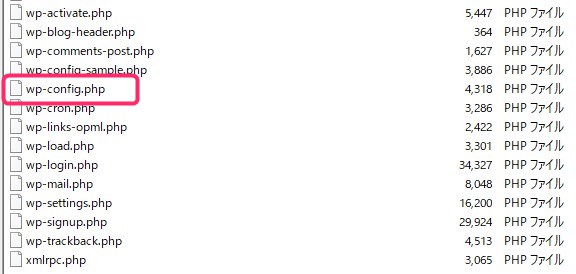
このファイルをテキストエディタなどで開いて、下記1行を追加します。
define(‘JETPACK_IP_ADDRESS_OK’, ‘10.20.30.40’);
これは、自分のIPアドレスをログインする上で許可するという指令になるので、10.20.30.40と書いてあるところは、自分のIPアドレスに書き換えてください。
wp-config.phpを保存して、サーバにアップロードして変更を反映したら、再度ログイン画面にアクセスしてみてください。
無事ログイン画面が表示されれば、解決です。
WordPressのサイトでログインを許可するIPアドレスを指定
2番目は、公式サイトで紹介されている対処方法になります。
まず、WordPress.comにアクセスします。
My Sitesを選択します。
次いで、Settingsを選択し、その後Securityを選びます。
Securityの中に「Prevent and block malicious login attempts」と書かれている部分に自分のIPアドレスが表示されているはずなので、これをWhitelisted IP addressesに追加してSaveします。
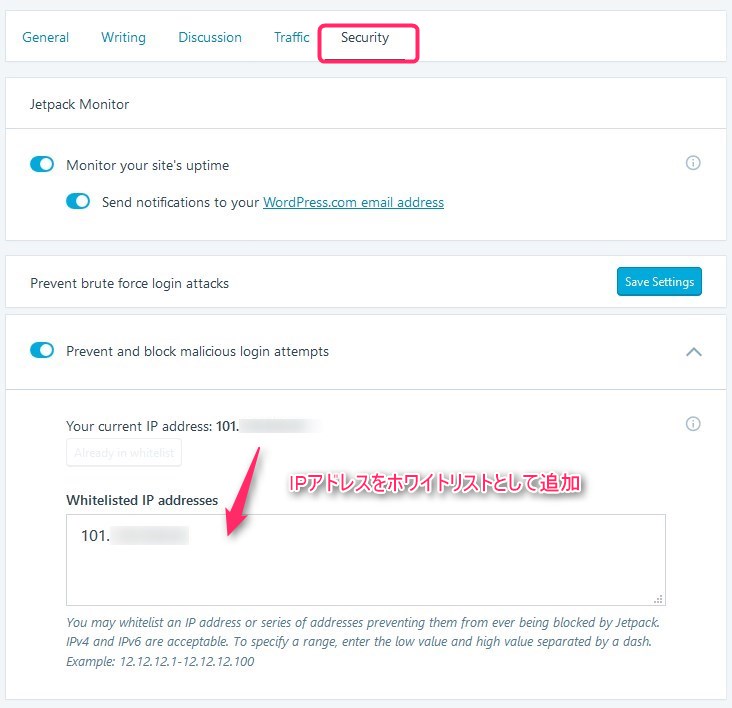
Saveが成功したら、再度ログイン画面にアクセスしてみてください。
無事ログイン画面が表示されれば、解決です。
それでも解決しない場合の対処方法
私の場合、上記2つの方法ではログイン画面が表示されない問題は解決しませんでした。
それはなぜかというと、そもそも「あなたのIP(アドレス)はセキュリティ上の違反をおこなっている可能性があるものとしてマークされています。」と表示されるメッセージの中にあるIPアドレスが自分のIPアドレスではなかったからです。
メッセージの中で表示された27から始まるIPアドレスで、自分自身のIPアドレスは101からはじまる数字だからです。
メッセージ内に表示されたIPアドレスを下記サイトで調べてみるとアメリカからのアクセスでした。
そのため、そもそも27から始まる海外のIPアドレスをホワイトリストに追加するわけにはいかないわけです。
そして、この場合はどうすれば良いのかというとFTPソフトでJetPackプラグインのフォルダを削除しました。
また、他の国内企業によるWPのセキュリティプラグインであるSiteGuard WPもフォルダを削除することで、なんとかログイン画面が表示されるようになりました。
WordPressではなくブログサービスを使った方が良い人もいる
WordPressにログイン出来ないと記事も投稿できないので死活問題となります。
WordPressでブログを運用していると、1年のうち数回こういったトラブルに遭遇します。
例えば、私の場合これまで下記記事にしたようなWordPressを利用しているがゆえのトラブルに遭遇しました。
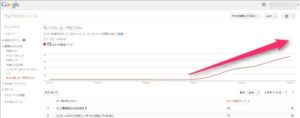
そして、こういったトラブルの度に時間が取られるわけです。
対して、はてなブログなどのブログサービスを利用している場合は、サーバー側のトラブル対応を自分で行う必要はないので記事を書くことに集中出来ます。
はてなブログからWordPressに移行したりする方もいると思いますが、その場合は、今まで必要なかったサーバのトラブル対応に追われることがある事を理解した上で移行を決断しましょう。
